Questo articolo è stato scritto in collaborazione con il nostro team di editor e ricercatori esperti che ne hanno approvato accuratezza ed esaustività.
Il Content Management Team di wikiHow controlla con cura il lavoro dello staff di redattori per assicurarsi che ogni articolo incontri i nostri standard di qualità.
Questo articolo è stato visualizzato 4 833 volte
Normalmente Windows provvede automaticamente alla cancellazione dei file temporanei dell'utente, ma in alcuni casi i programmi non liberano correttamente i file, che quindi non possono essere cancellati dal sistema operativo. Quando questo accade, come risultato si ottiene un gran numero di file non necessari che possono anche arrivare a occupare una grande quantità di spazio su disco. Per cancellare questi file è possibile utilizzare lo strumento di sistema "Pulizia disco" oppure scegliere di farlo manualmente.
Passaggi
Usare Pulizia Disco
-
1Premi il pulsante "Start" e digita le parole chiave "pulizia disco". Verrà eseguita una ricerca all'interno dell'intero sistema del programma "Pulizia disco". Questo metodo è molto più veloce rispetto a dover scorrere tutti i menu per individuarlo. Seleziona l'icona "Pulizia disco" dall'elenco dei risultati apparso.
-
2Scegli il disco rigido che desideri analizzare. Nella maggior parte dei casi i file temporanei degli utenti vengono memorizzati all'interno del disco "C:" insieme all'installazione di Windows. Se hai scelto di installare il sistema operativo in una partizione o in un disco diverso, selezionalo usando l'apposito menu a discesa.
- Il disco rigido o il volume su cui è installato Windows sarà contrassegnato dal classico logo posizionato accanto alla lettera di unità.
-
3Seleziona il pulsante di spunta "File temporanei". In questo modo tutti i file presenti nella cartella "Temp" legata al tuo account utente verranno marcati per la cancellazione. Per poterlo individuare e selezionare, potresti avere la necessità di scorrere verso il basso l'elenco "File da eliminare". La dimensione dei file presenti nella cartella "Temp" verrà mostrata nella parte destra del riquadro.
-
4Seleziona il pulsante di spunta "File temporanei di internet". In questo modo tutti i file presenti nella cache di Internet Explorer verranno cancellati. Questa operazione non ha alcun effetto sulle impostazioni di configurazione del browser. In questo caso verrà svuotata solo la cache di Internet Explorer e non quella di qualunque altro browser internet presente nel sistema.
-
5Seleziona altre tipologie di file. Se lo desideri, puoi selezionare gli altri pulsanti di spunta relativi ad altri tipi di file non utilizzati o non necessari presenti nel disco rigido del computer. Il programma "Pulizia disco" fornisce una breve descrizione di ogni tipologia di file selezionabile dall'elenco.
-
6Premi il pulsante .OK per avviare l'eliminazione di tutti i file scelti. Per confermare la tua azione premi il pulsante Elimina file. Il tempo richiesto per la cancellazione può variare da qualche istante a qualche minuto in base alla dimensione dei dati coinvolti.[1]Pubblicità
Cancellazione manuale
-
1Accedi al menu "Start" e digita il comando .%temp%. Premi il tasto Invio per accedere direttamente alla tua cartella "Temp".
-
2Premi la combinazione di tasti di scelta rapida .Ctrl+A per selezionare tutti i file presenti nella cartella. In alternativa puoi tracciare un'area di selezione oppure scegliere di selezionare solo alcuni dei file presenti nell'elenco.
-
3Premi la combinazione di tasti .⇧ Shift+Canc. In questo modo ti verrà chiesto di confermare la volontà di cancellare in modo permanente i file selezionati. In alternativa, puoi cliccare la selezione di file con il tasto destro del mouse mentre tieni premuto il tasto ⇧ Shift della tastiera e scegliere l'opzione "Elimina" dal menu contestuale apparso.
-
4Cancella i file temporanei di Internet Explorer. Internet Explorer, come tutti i browser internet, memorizza all'interno del computer una serie di file per rendere la navigazione dell'utente più fluida e veloce. Se lo desideri, puoi procedere alla cancellazione manuale anche di questi dati:[2]
- Avvia Internet Explorer;
- Accedi al menu "Strumenti" o clicca l'icona a forma di ingranaggio, quindi scegli la voce "Opzioni Internet";
- Premi il pulsante Impostazioni situato all'interno della scheda Generale;
- Premi il pulsante Visualizza file per accedere alla cartella in cui vengono memorizzati i file temporanei di Internet Explorer.
- A questo punto seleziona tutti gli elementi che desideri cancellare e spostali nel cestino premendo il tasto "Canc" oppure eliminali definitivamente premendo la combinazione di tasti ⇧ Shift+Canc.
Pubblicità





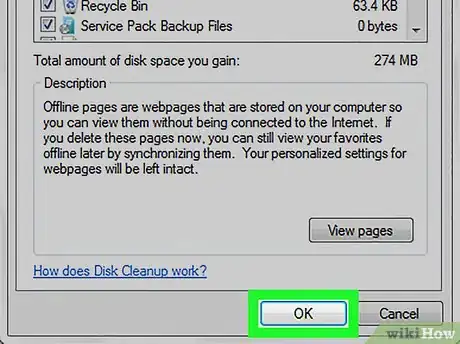

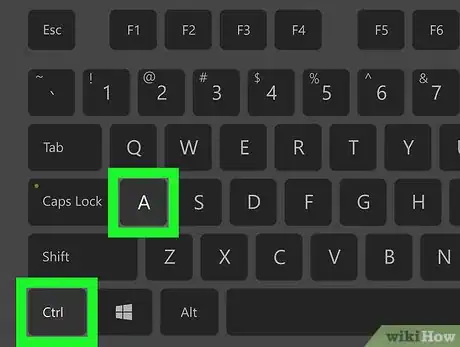











-Step-17.webp)







Il Content Management Team di wikiHow controlla con cura il lavoro dello staff di redattori per assicurarsi che ogni articolo incontri i nostri standard di qualità. Questo articolo è stato visualizzato 4 833 volte